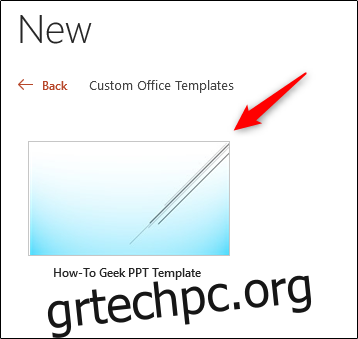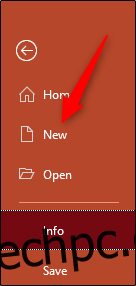Το PowerPoint παρέχει εξαιρετικά χρήσιμους πόρους που ονομάζονται πρότυπα και δημιουργούν αυτόματα τη βάση και το πλαίσιο της παρουσίασής σας. Εάν δεν μπορείτε να βρείτε αυτό που είναι κατάλληλο για εσάς, μπορείτε να δημιουργήσετε το δικό σας. Δείτε πώς να το κάνετε.
Δημιουργήστε ένα προσαρμοσμένο πρότυπο PowerPoint
Για να δημιουργήσετε ένα προσαρμοσμένο πρότυπο PowerPoint, θα πρέπει πρώτα να ανοίξετε μια κενή παρουσίαση. Μπορείτε να το κάνετε κάνοντας κλικ στην καρτέλα “Αρχείο” και, στη συνέχεια, επιλέγοντας “Νέο” στο αριστερό παράθυρο.
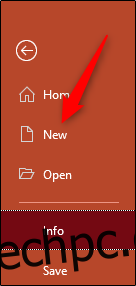
Θα εμφανιστεί μια μεγάλη βιβλιοθήκη προτύπων, αλλά επειδή δεν είναι αυτό που ψάχνουμε, προχωρήστε και επιλέξτε την επιλογή “Κενή παρουσίαση”.
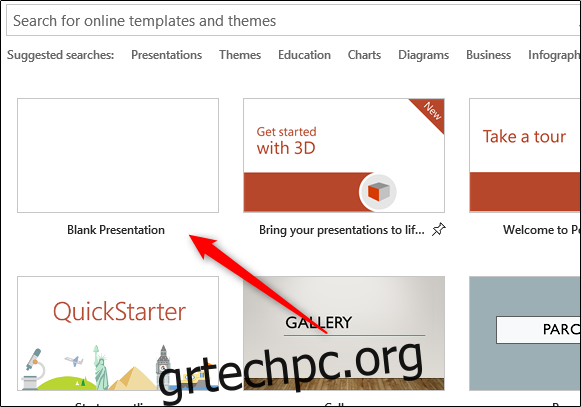
Στη συνέχεια, πρέπει να επιλέξετε τον προσανατολισμό και το μέγεθος της διαφάνειας. Στην ομάδα “Προσαρμογή” της καρτέλας “Σχεδίαση”, επιλέξτε το κουμπί “Μέγεθος διαφάνειας”. Θα εμφανιστεί ένα μικρό αναπτυσσόμενο μενού. Εδώ, κάντε κλικ στην επιλογή “Προσαρμογή μεγέθους διαφάνειας”.
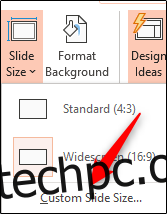
Θα εμφανιστεί το πλαίσιο διαλόγου “Μέγεθος διαφάνειας”. Εδώ, μπορείτε (1) να προσαρμόσετε το ύψος και το πλάτος της διαφάνειας ή απλώς να επιλέξετε μια προκαθορισμένη επιλογή από το αναπτυσσόμενο μενού και (2) να επιλέξετε τον προσανατολισμό της διαφάνειας.
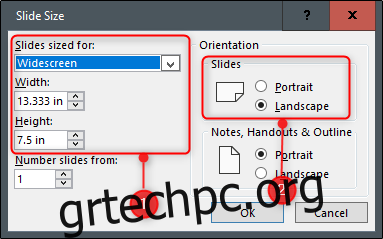
Η υπόλοιπη δημιουργία προτύπου θα γίνει στο Slide Master του PowerPoint. Το Slide Master σάς επιτρέπει να προσαρμόσετε τις γραμματοσειρές, τις επικεφαλίδες και τα χρώματα μιας παρουσίασης σε ένα μέρος, εφαρμόζοντας τις επιλογές σε όλες τις διαφάνειές σας. Αυτό σας επιτρέπει να διατηρήσετε τη συνέπεια σε όλο το πρότυπο, καθώς και να εξαλείψετε την ανάγκη να κάνετε αλλαγές σε κάθε μεμονωμένη διαφάνεια.
Για να αποκτήσετε πρόσβαση στο slide master, κάντε κλικ στην καρτέλα “Προβολή” και, στη συνέχεια, επιλέξτε “Slide Master” στην ομάδα “Master Views”.
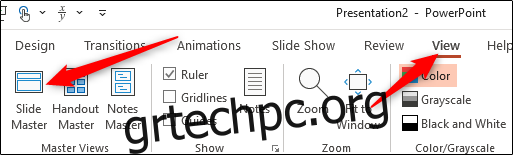
Το Slide Master θα εμφανιστεί στο αριστερό παράθυρο. Το Slide Master είναι η επάνω μικρογραφία που εμφανίζεται στο παράθυρο. Κάθε δευτερεύουσα μικρογραφία αντιπροσωπεύει κάθε διάταξη διαφάνειας που είναι διαθέσιμη στο θέμα σας. Οι αλλαγές που κάνετε στο Slide Master θα επηρεάσουν τη διάταξη κάθε διαφάνειας.
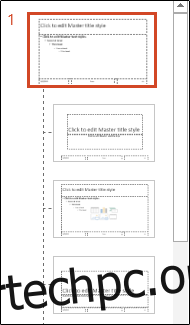
Εδώ συμβαίνει η μαγεία. Αρχικά, μπορείτε να επιλέξετε ένα μοναδικό θέμα για το πρότυπο PowerPoint σας. Για να το κάνετε αυτό, επιλέξτε “Themes” στην ομάδα “Edit Theme” της καρτέλας “Slide Master”.
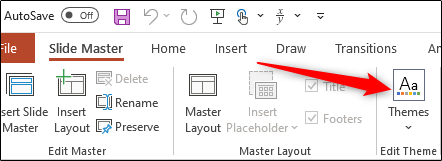
Θα εμφανιστεί ένα αναπτυσσόμενο μενού, το οποίο θα παρουσιάζει μια μεγάλη βιβλιοθήκη θεμάτων για να διαλέξετε. Κάθε θέμα έρχεται με τις δικές του γραμματοσειρές και εφέ. Περιηγηθείτε στη συλλογή και επιλέξτε αυτή που σας αρέσει.
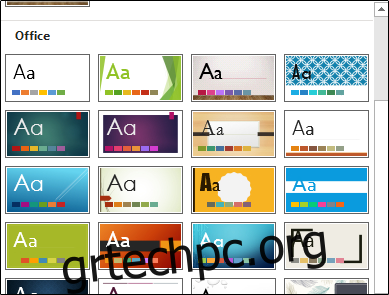
Μπορείτε επίσης να επιλέξετε ένα στυλ φόντου για το θέμα που επιλέξατε. Επιλέξτε “Στυλ φόντου” στην ομάδα “Φόντο” και, στη συνέχεια, επιλέξτε το στυλ που σας αρέσει από το αναπτυσσόμενο μενού.
Εάν θέλετε να προσαρμόσετε τα σύμβολα κράτησης θέσης στις διαφάνειες, μπορείτε να το κάνετε επιλέγοντας μία από τις επιλογές από το μενού “Εισαγωγή κράτησης θέσης”. Μπορείτε να βρείτε αυτήν την επιλογή στην ομάδα “Master Layout”.
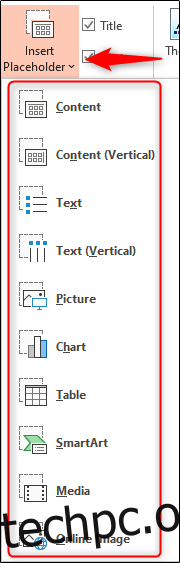
Αφού επιλέξετε τη διαφάνεια στην οποία θέλετε να εισαγάγετε ένα σύμβολο κράτησης θέσης από το παράθυρο στα αριστερά και τον τύπο κράτησης θέσης που θέλετε να εισαγάγετε από το μενού, κάντε κλικ και σύρετε τον κέρσορα για να σχεδιάσετε το πλαίσιο κράτησης θέσης.
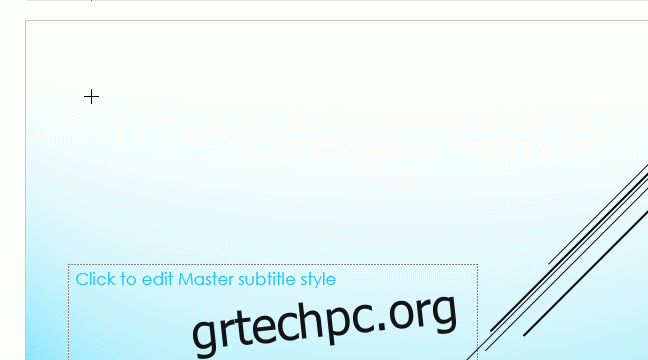
Επαναλάβετε αυτήν τη διαδικασία μέχρι να είστε ικανοποιημένοι με τα σύμβολα κράτησης θέσης στο πρότυπό σας. Μόλις τελειώσετε με αυτό, το μόνο που μένει να κάνετε είναι να αποθηκεύσετε το προσαρμοσμένο σας πρότυπο.
Αποθηκεύστε το προσαρμοσμένο σας πρότυπο
Για να αποθηκεύσετε την παρουσίαση του PowerPoint (.pptx) ως πρότυπο (.potx), κάντε κλικ στην καρτέλα “Αρχείο” και μετά στο κουμπί “Αποθήκευση ως”.
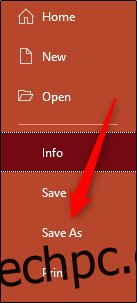
Στην ομάδα “Άλλες τοποθεσίες”, επιλέξτε την επιλογή “Αναζήτηση”.
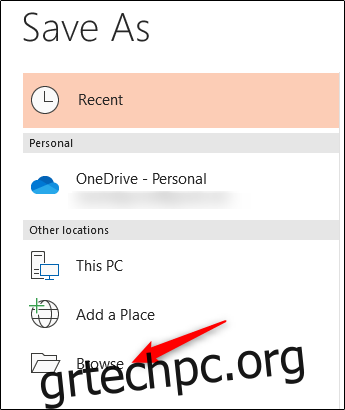
Στη συνέχεια θα εμφανιστεί το πλαίσιο διαλόγου “Αποθήκευση ως”. Επιλέξτε το πλαίσιο δίπλα στο “Αποθήκευση ως Τύπος” και, στη συνέχεια, επιλέξτε “Πρότυπο PowerPoint” από τη λίστα επιλογών.
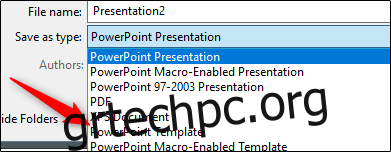
Όταν επιλέγετε τον τύπο αρχείου προτύπου PowerPoint, το PowerPoint σας ανακατευθύνει στον φάκελο “Πρότυπα προσαρμοσμένου γραφείου”. Εδώ θα θέλετε να αποθηκεύσετε το πρότυπό σας. Κάντε κλικ στο κουμπί “Αποθήκευση”.
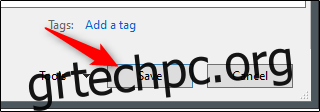
Το πρότυπό σας θα αποθηκευτεί τώρα και είναι έτοιμο για χρήση. Για να βρείτε το πρότυπό σας την επόμενη φορά που θα ανοίξετε το PowerPoint, κάντε κλικ στην καρτέλα “Αρχείο” και επιλέξτε το κουμπί “Νέο”. Στη συνέχεια, επιλέξτε την καρτέλα «Προσαρμοσμένο» και, στη συνέχεια, επιλέξτε «Πρότυπα προσαρμοσμένου γραφείου».
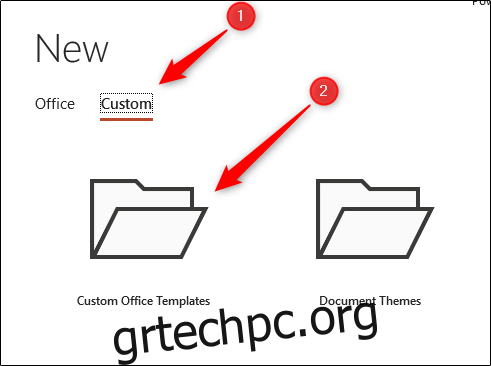
Θα δείτε τώρα το προσαρμοσμένο σας πρότυπο. Επιλέξτε το για να ξεκινήσετε να χρησιμοποιείτε το προσαρμοσμένο πρότυπο PowerPoint.